导读:休了十天的长假,回来有些倦怠。博客也疏忽了有些日子,这几天会调整状态补上的。有些朋友留言给我,问如何让PPT课件变的生动,思考许久,以我微薄的实践经验...
休了十天的长假,回来有些倦怠。博客也疏忽了有些日子,这几天会调整状态补上的。有些朋友留言给我,问如何让PPT课件变的生动,思考许久,以我微薄的实践经验分享给大家吧。PPT设计里,图片的删选和排版是比较难的。那么就以图片为例简单说说吧:
放大主题
第一种形式:
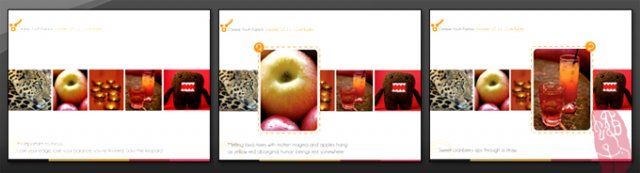
图片格子式的罗列,是PPT设计者最常用的排版方式,这种方式简单、美观。但缺点是有些平淡,其实稍微改变一下排版方式,效果也会不一样。比如放大其中的一张图片,这样平淡中颇有些韵味,也会使你的页面大方光彩。
第二种形式:
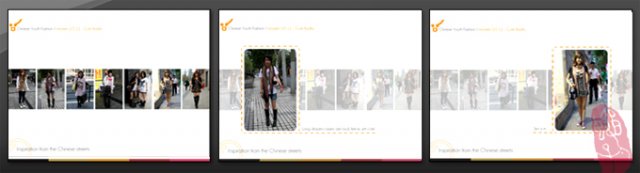
这是另一种排版方式,主题图片放大,其他的图片设置成遮罩的形式。
第三种形式:
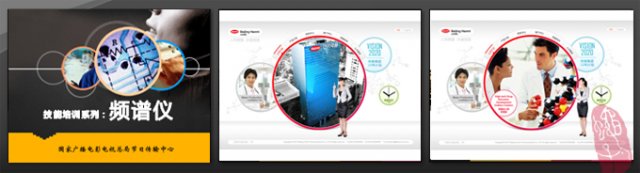
圆圈的这种版式,是PPT设计者少用的表现形式。尝试用PPT自带的“图片形状”裁剪成需要的形状还是有点麻烦,所以还是需要一点点的PS。这种效果是我的最爱,但是就是太过繁琐,如果你是精益求精的人不妨可以尝试一下。
凸显个性
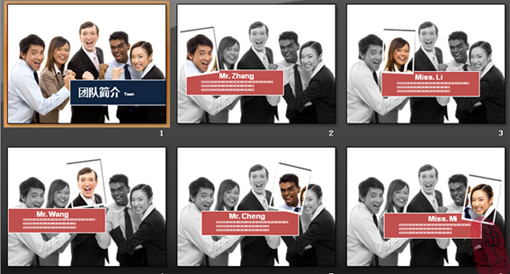
公司宣传必不可少的环节就是团队简介,如果只是放几张团队的图片,底下写几个文字,可能效果会大打折扣。也许有更好的办法,介绍每个团队成员的时候,把头像艺术化,底下配上简单的文字,这样每个页面的排版既个性化又不单调。如果你是PS高手,也可以把每个团队成员做艺术化处理,效果会更好。
不言而喻
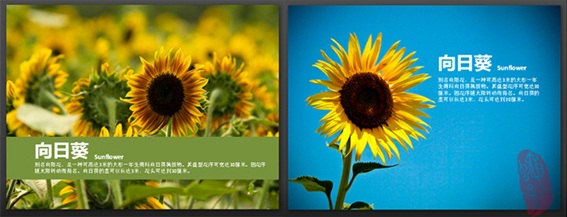

其实看两张图片不难看出,就是用尽量少的元素,勾画出一个清晰可变的轮廓。左边的图片处于自然环境下,一下子很难辨认,右边呢,是不是一下子豁然开朗!看来如果选择图片也是门学问啊!
说都这里吧,不罗嗦了。回来之后这篇博客写了好几天,今天总算收工了。如果你有意见或者不同的见解,欢迎留言。共同努力吧……
3
学到了,666!0
一脸懵逼3
看傻了,神仙操作3
不学我也会!3
一派胡言~~~
发布于:2020-12-02 14:08:29
浏览量:1285
发布于:2020-12-02 14:08:22
浏览量:1555
发布于:2020-12-02 14:08:08
浏览量:1903
发布于:2020-12-02 14:07:59
浏览量:2649
发布于:2020-12-02 14:07:49
浏览量:1453
发布于:2020-12-02 14:07:39
浏览量:1830

发布于:2020-06-30 14:35:07
浏览量:3000
发布于:2020-07-04 15:24:31
浏览量:2999
发布于:2020-07-06 14:28:42
浏览量:2977
发布于:2020-07-08 11:41:14
浏览量:2973
发布于:2020-07-14 11:50:04
浏览量:2972
发布于:2020-06-11 12:25:25
浏览量:2959